Espelhar automaticamente arquivos do Windows em uma unidade de rede com o Robocopy
Microsoft Windows 8 Windows Xp Vindovs 7 / / March 17, 2020
Última atualização em

Centralizar suas fotos e vídeos em uma unidade de rede os torna acessíveis a todas as máquinas da sua rede. Robocopy, um utilitário de linha de comando do Windows, manterá os arquivos sincronizados com sua biblioteca principal.
Minha casa tem muitos computadores e muitas telas, mas apenas uma biblioteca central de fotos, músicas e vídeos. Meu computador principal armazena toda a minha multimídia (e os backups). Mas, em vez de manter meu computador principal o tempo todo (é uma torre média faminta por energia), espelho minhas fotos e vídeos em uma unidade de rede conectada ao meu roteador. Originalmente, eu estava usando SyncToy para manter minha principal biblioteca multimídia sincronizada com a biblioteca de unidades de rede. Mas, por razões inexplicáveis, o SyncToy está monstruosamente lento desde que atualizei para o Windows 7 e Windows 8. Como a Microsoft parou de oferecer suporte ao SyncToy há cerca de quatro anos, é improvável que seja corrigido. Então, comecei a usar o Robocopy. E até agora, funciona muito bem.
Posso sincronizar um par de pastas que consiste na minha biblioteca de fotos principal e uma pasta na minha unidade de rede. E, como no SyncToy, o Robocopy também excluirá os arquivos da unidade de rede que não existem mais na minha coleção. O melhor de tudo é que o Robocopy é gratuito (vem embutido no Windows).
Use a ferramenta de linha de comando Robocopy
Robocopy é uma ferramenta de linha de comando. Para espelhar uma pasta para outra pasta (no meu caso, a pasta na minha unidade de rede), use as seguintes opções:
robocopy source_directorytarget_directory /MIR
Substituir source_directory e target_directory com os caminhos de pasta apropriados. Observe que você precisará colocá-lo entre aspas se houver espaços no caminho da pasta.
Esse é o comando básico que você precisará. Ele possui apenas uma opção: / MIR. / MIR é uma combinação do / e e / purga comutadores, que, coletivamente, copiam todos os subdiretórios (incluindo subdiretórios vazios) e excluem arquivos e diretórios que não existem mais no diretório de origem. / MIR também substitui as configurações de segurança do diretório (diferente de / e) se o diretório já existir.
Basta digitar o comando acima no cmd.exe para que isso aconteça.

O progresso da cópia do arquivo será mostrado na janela de comando. Depois, você obterá um resumo dos arquivos transferidos. Aqui, você verá que 2 arquivos foram copiados e 1 foi excluído porque não existia no diretório de origem. Apenas um diretório foi copiado porque o outro diretório era a raiz, que já existia.
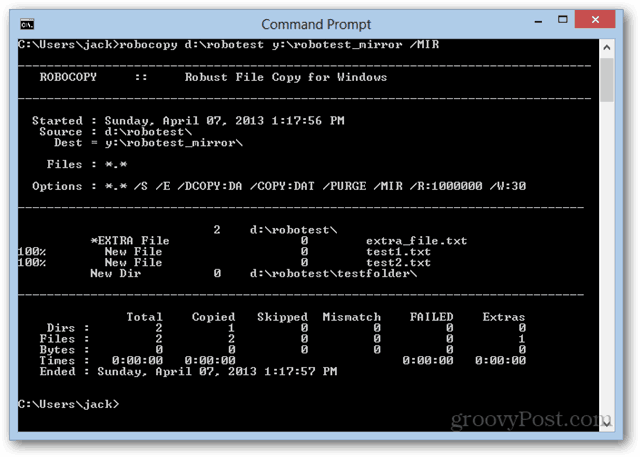
Para evitar o problema de digitar que, sempre que importar fotos para sua biblioteca, você pode copiar e colar o comando no Bloco de Notas e salvá-lo com o .bastão extensão.
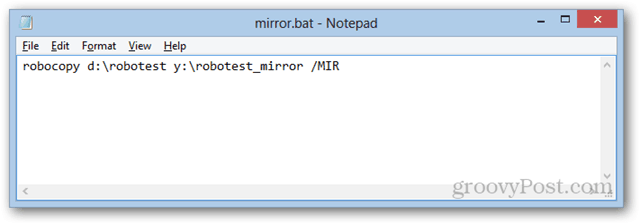
Depois, basta clicar duas vezes nele para executá-lo.
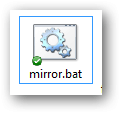
Com um arquivo em lotes, você também pode automatizá-lo para executar uma vez por semana, diariamente, etc. semelhante à minha dica anterior sobre como ativar e adormecer seu computador automaticamente usando o Agendador de tarefas do Windows. Basta submarcar wake.bat e sleep.bat para mirror.bat.
Outros interruptores e ajustes
Existem outras duas opções que eu uso com meu arquivo em lote espelho Robocopy. O primeiro é a opção / z. Isso ativa o modo Reiniciar, que permite retomar uma transferência grande, caso ela tenha sido interrompida. Com arquivos de filme grandes, isso pode ser útil. Mas com as unidades de rede, isso diminui um pouco as coisas.
O outro que eu uso é / LOG. Isso grava o status da transferência em um arquivo de log, em vez de exibi-lo no prompt de comando. Isso é útil quando a transferência é executada automaticamente quando estou ausente, para que eu possa voltar e visualizá-la. Salvei o log na minha pasta do Dropbox para poder visualizá-lo no meu telefone ou outro computador para ver se a transferência ocorreu.
Meu arquivo em lote inteiro é assim:
robocopy “E: \ Armazenamento \ Fotos e Vídeos” “Z: \ fotos e vídeos” / MIR / Z / LOG: mirror.log
Conclusão
No geral, o Robocopy tem funcionado bem para mim. Ele mantém meus arquivos sincronizados para que estejam disponíveis para todos os dispositivos da minha rede. E parece ser consideravelmente mais rápido que o SyncToy. Geralmente, sincronizo imediatamente sempre que faço uma importação, mas, se esquecer, ela é executada uma vez por dia às 5h (aproximadamente 15 minutos antes de eu me sentar no computador logo pela manhã).
Além disso, isso funcionará muito melhor para você se você usar um diretório para suas fotos e vídeos. Se você tiver vários diretórios, as coisas podem ficar um pouco mais complexas. Mas pode ser tão simples quanto executar vários comandos do Robocopy (um para cada par de pastas para manter em sincronia).
O que você usa para espelhar arquivos na sua unidade de rede? Deixe-nos saber nos comentários!



